怎么设置windows登录密码 如何修改Windows10用户登录密码
更新时间:2023-09-21 17:00:52作者:xtang
怎么设置windows登录密码,设置和修改Windows登录密码是保护个人计算机隐私和数据安全的重要步骤,在Windows操作系统中,设置密码是一种有效的方法,以确保只有授权用户能够访问电脑。具体来说在Windows 10中设置或修改用户登录密码非常简单。通过几个简单的步骤,您可以轻松地创建一个强大的密码,并确保您的个人信息得到最大程度的保护。通过定期更改密码,您可以进一步提高账户的安全性。在本文中我们将探讨如何正确设置和修改Windows 10用户登录密码,以保护您的计算机和个人隐私。
方法如下:
1.点击开始菜单会显示展示菜单图标后再点击管理员头像又列出菜单。
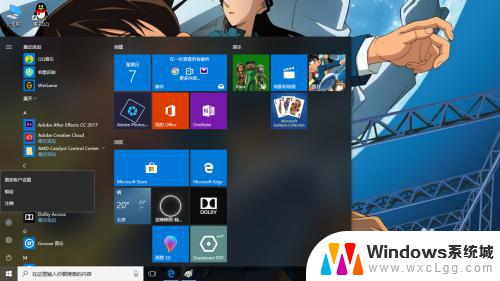
2.在这点击更改帐户设置。
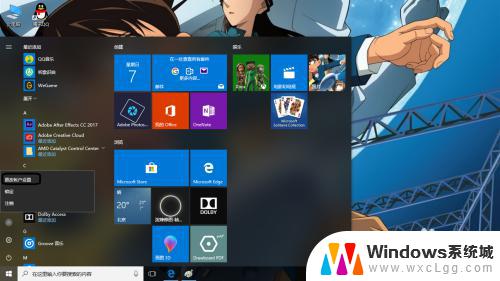
3.跳到电脑设置窗口,在窗口中已选择默认你的信息。
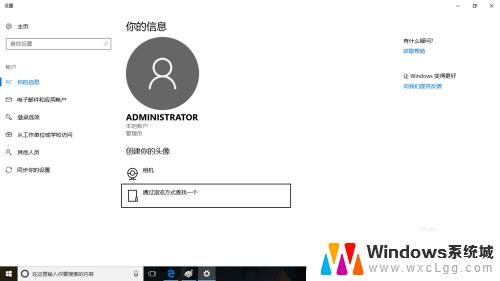
4.此时在左栏中找到登录选项。
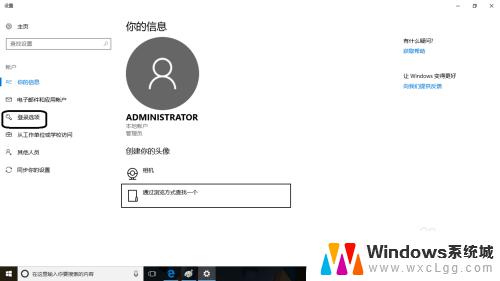
5.点击这项后有个密码项的下面点击添加按钮。
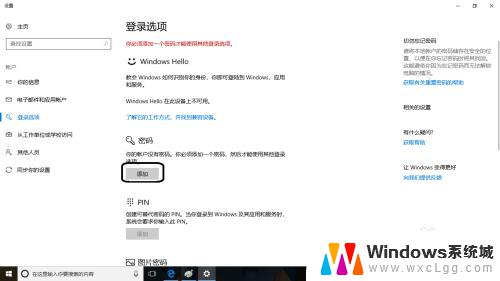
6.在弹出创建密码小窗口。然后在这输入登录密码。输入完后点击下一步。
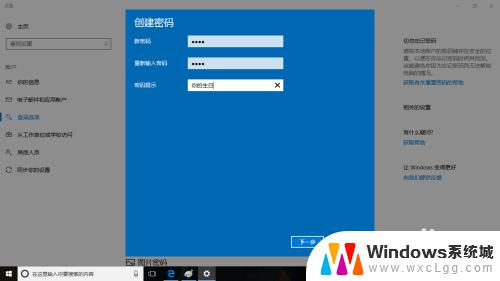
7.到此设置登录密码完成了,重新开机要密码登录才能进入系统。
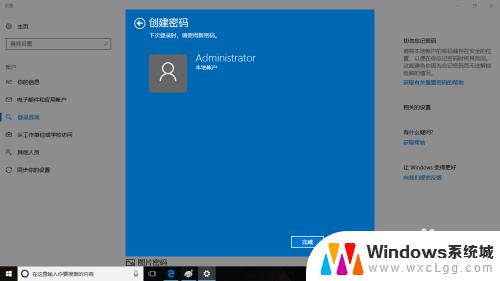
以上就是如何设置Windows登录密码的全部内容,如果还有不明白的用户,可以按照本文的方法进行操作,希望本文能对大家有所帮助。
怎么设置windows登录密码 如何修改Windows10用户登录密码相关教程
-
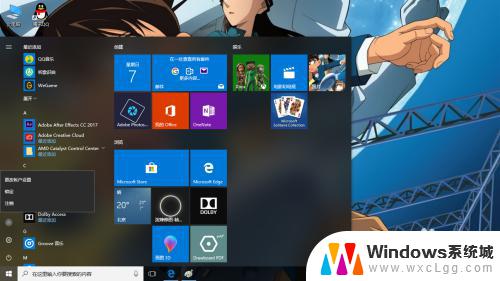 如何为windows用户设置密码 Windows10如何重置用户登录密码
如何为windows用户设置密码 Windows10如何重置用户登录密码2023-09-28
-
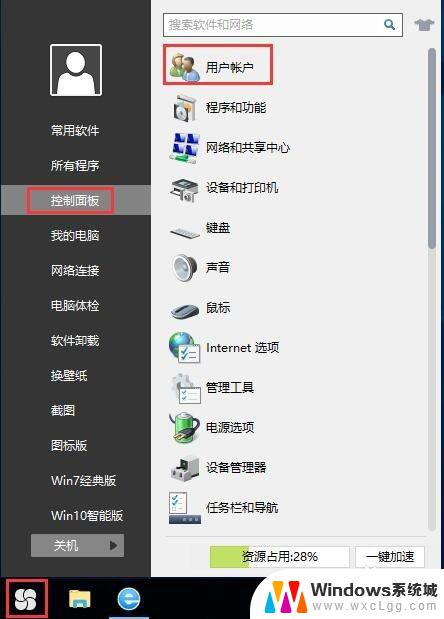 win10在何处设置账户密码 win10系统如何修改账户登录密码
win10在何处设置账户密码 win10系统如何修改账户登录密码2023-10-05
-
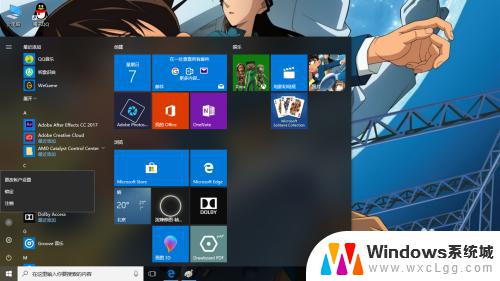 win10新用户密码 Windows10如何更改用户登录密码
win10新用户密码 Windows10如何更改用户登录密码2023-10-16
-
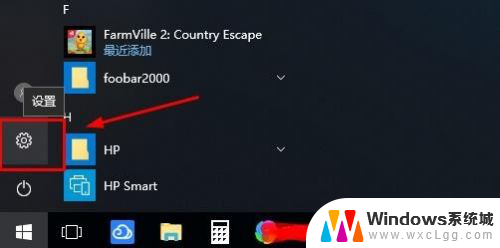 如何关闭win10账户登录密码 Win10系统如何取消登录密码
如何关闭win10账户登录密码 Win10系统如何取消登录密码2023-11-11
-
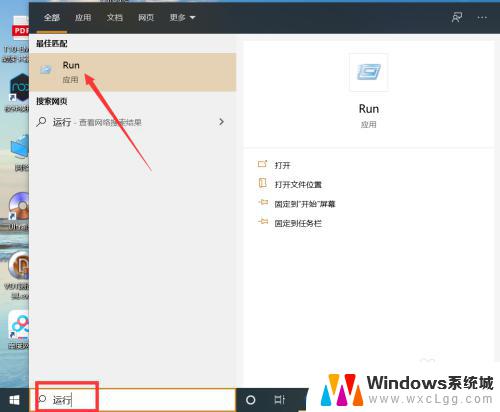 win10如何设置无密码登录 win10免密码自动登录设置方法
win10如何设置无密码登录 win10免密码自动登录设置方法2023-09-11
-
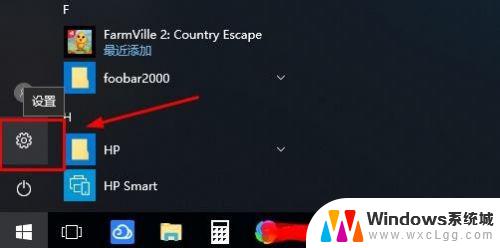 windows10用户密码怎么取消 win10系统取消密码登录的步骤
windows10用户密码怎么取消 win10系统取消密码登录的步骤2023-10-17
- win10管理员账户密码忘了怎么办 Windows10登录密码忘了怎么办
- 修改密码win10 Win10怎么更改电脑登录密码
- win10取消账号登录 Win10如何取消使用Microsoft账户登陆的开机密码
- 系统城win10登录密码忘记了 Windows10开机密码忘了如何找回
- win10怎么更改子网掩码 Win10更改子网掩码步骤
- 声卡为啥没有声音 win10声卡驱动正常但无法播放声音怎么办
- win10 开机转圈圈 Win10开机一直转圈圈无法启动系统怎么办
- u盘做了系统盘以后怎么恢复 如何将win10系统U盘变回普通U盘
- 为什么机箱前面的耳机插孔没声音 Win10机箱前置耳机插孔无声音解决方法
- windows10桌面图标变白了怎么办 Win10桌面图标变成白色了怎么解决
win10系统教程推荐
- 1 win10需要重新激活怎么办 Windows10过期需要重新激活步骤
- 2 怎么把word图标放到桌面上 Win10如何将Microsoft Word添加到桌面
- 3 win10系统耳机没声音是什么原因 电脑耳机插入没有声音怎么办
- 4 win10怎么透明化任务栏 win10任务栏透明效果怎么调整
- 5 如何使用管理员身份运行cmd Win10管理员身份运行CMD命令提示符的方法
- 6 笔记本电脑连接2个显示器 Win10电脑如何分屏到两个显示器
- 7 window10怎么删除账户密码 Windows10删除管理员账户
- 8 window10下载游戏 笔记本怎么玩游戏
- 9 电脑扬声器不能调节音量大小 Win10系统音量调节功能无法使用
- 10 怎么去掉桌面上的图标 Windows10怎么删除桌面图标